|
Webcelerator™ Internet Explorer 4 |
||||
Thank you for using
Webcelerator
- Click on the VIEW menu button and select "Internet Options".
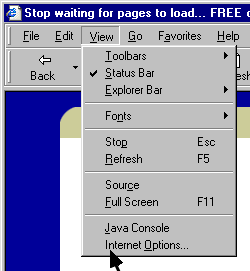
- Choose the "Connection" tab. On the "Proxy Server" panel you will see a check-box option to "Access the Internet using a proxy Server". Please check this box. Then press "Advanced" to see the place for an HTTP address and port number.
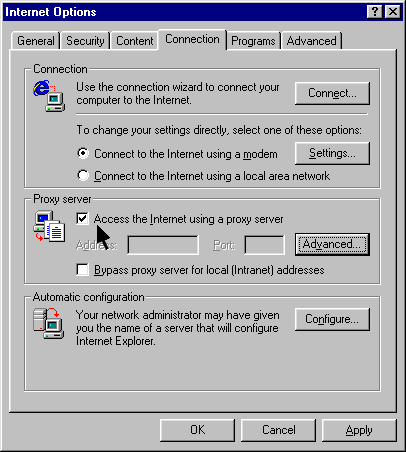
- Enter an HTTP proxy address setting of 127.0.0.1 and port number 24491.
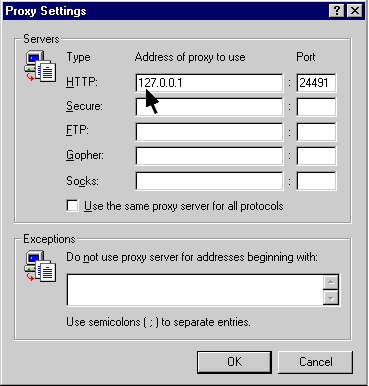
- You may make a self test of Webcelerator at any time by right-clicking the Webcelerator icon in the System Tray, select Settings and click on the Test button.
E-mail our Webmaster for any questions or comments regarding this site.
Copyright ©1993-2000 eAcceleration Corporation, All rights reserved.
Webcelerator is a Trademark of eAcceleration Corporation.
Copyright ©1993-2000 eAcceleration Corporation, All rights reserved.
Webcelerator is a Trademark of eAcceleration Corporation.